Jak provést zpětné vyhledávání obrázků? Zkuste to podle jednoduchého návodu
Řeč je o nástroji Google, který existuje vlastně už od roku 2011. Ale jen málo lidí ji dokáže správně používat. Proto se návod, jak hledat fotky, rozhodně hodí. Jelikož v dnešní době to bezesporu má svoje výhody. Jak už bylo řečeno, poznáte tak falešnou fotku, taky si tímto způsobem můžete ověřit, zda fotka od někoho, s kým jste se seznámili online, odpovídá realitě a v neposlední řadě si tak pohlídáte neoprávněné použití vašich vlastních fotografií.
Vyhledání fotek na počítači
Pokud jako primární prohlížeč používáte Google Chrome, nejjednodušší způsob, jak dokončit zpětné vyhledávání obrázků, je pomocí Obrázků Google. Stačí kliknout pravým tlačítkem na obrázek a vybrat funkci Vyhledat obrázek na Googlu, popisuje Popular Mechanics. Pokud používáte Firefox, můžete přidat rozšíření, díky kterému to bude fungovat.
Jinak rovnou přejděte na images.google.com a tam klikněte na ikonu fotoaparátu. V nabídce, která se otevře, máte možnost buď nahrát obrázek z počítače, nebo vložit adresu URL obrázku, který chcete vyhledat. Můžete také prohledat obrázek, který jste našli online. V takovém případě klikněte na obrázek pravým tlačítkem a buď zvolte možnost Uložit obrázek jako nebo Kopírovat adresu obrázku.
Vyhledání fotek na mobilu
Stejně jako na počítači je to snazší, pokud již jako webový prohlížeč používáte Google Chrome. Stačí klepnout a podržet obrázek a kliknout na funkci Vyhledat tento obrázek na Googlu.
Pokud však Chrome nepoužíváte, přejděte na images.google.com. Ikona fotoaparátu se ve vyhledávacím poli nezobrazuje, takže budete potřebovat jiný způsob vyhledávání obrázku. Takže pokud hledáte obrázek, který jste našli online, pak přejděte na obrázek a klepněte a podržte. Z nabídky, která se objeví, vyberte Kopírovat. Nyní přejděte zpět na images.google.com a vložte to, co jste zkopírovali, do vyhledávacího pole. Poté se vám zobrazí URL obrázku a na konci nějaké nevyžádané formátování. Odstraňte vše kromě základní adresy URL a poté proveďte vyhledávání. Ve výsledcích vyhledávání klikněte na Hledat podle obrázku.
Je tu ale ještě jedna metoda přes aplikaci Bing. Přejděte na bing.com/images a kliknutím na ikonu fotoaparátu ve vyhledávací liště, nahrajte nebo vyfotografujte snímek. Podobně funguje také služba ImgOps, další nástroj pro zpětné vyhledávání obrázků. Stačí přejít na stránku imgops.com a vložit adresu URL nebo nahrát obrázek.